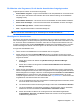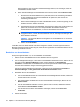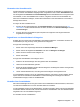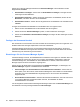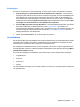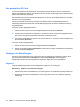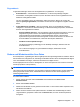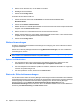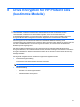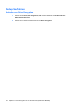HP ProtectTools User Guide - Windows XP, Windows Vista, Windows 7
Einstellungen
Sie können Einstellungen zur Personalisierung von HP ProtectTools Security Manager vornehmen:
1. Zum Hinzufügen von Anmeldedaten für Anmeldebildschirme auffordern – Das Password
Manager Symbol wird immer dann mit einem Pluszeichen angezeigt, wenn der Anmeldebildschirm
einer Website oder eines Programms erkannt wird. Dies zeigt an, dass Sie Anmeldedaten für
diesen Bildschirm im Kennwortspeicher hinterlegen können. Um diese Funktion zu deaktivieren,
deaktivieren Sie im Dialogfeld Symboleinstellungen das Kontrollkästchen neben der Option Zum
Hinzufügen von Anmeldedaten für Anmeldebildschirme auffordern.
2. Password Manager öffnen mit strg+Windows+h – Die Standardtastenkombination zum Öffnen
des Password Manager Verknüpfungsmenüs lautet strg+Windows+h. Zum Ändern der
Tastenkombination klicken Sie auf diese Option, und geben Sie eine neue Tastenkombination ein.
Sie können folgende Tastenkombinationen verwenden: strg, alt oder Umschalttaste plus eine
beliebige Buchstaben- oder Zifferntaste.
3. Klicken Sie auf Übernehmen, um die Änderungen zu speichern.
Anmeldedaten
Mit den Security Manager Anmeldedaten weisen Sie Ihre Identität nach. Der lokale Administrator dieses
Computers kann einstellen, mit welchen Anmeldedaten Sie Ihre Identität beim Anmelden bei Ihrem
Windows Konto, bei Websites oder Programmen nachweisen können.
Die verfügbaren Anmeldedaten können je nach integrierten oder an den Computer angeschlossenen
Sicherheitsgeräten variieren. Für alle unterstützten Anmeldedaten wird ein Eintrag in der Gruppe Meine
Identität, Anmeldedaten erstellt.
Es werden die verfügbaren Anmeldedaten, die Anforderungen und der aktuelle Status aufgeführt:
●
Fingerabdrücke
●
Kennwort
●
Smart Card
●
Gesicht
Um Anmeldedaten festzulegen oder zu ändern, klicken Sie auf den Link, und folgen Sie den Anleitungen
auf dem Bildschirm.
Allgemeine Aufgaben 37